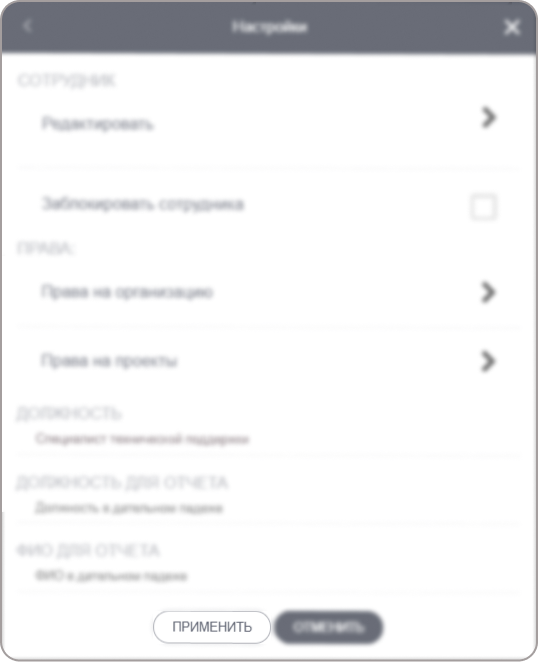Настройка прав сотрудников организации¶
Для каждого сотрудника организации можно настроить индивидуальные права на работу с программой. Настройка прав сотрудников осуществляется в панели администрирования. Зайдите в интересующую вас организацию, далее в раздел «Сотрудники». Нажмите на значок шестеренки напротив сотрудника.
Появится меню «Настройки» (Рис. 1). В данном меню доступно несколько разделов для настройки, рассмотрим каждый из них.
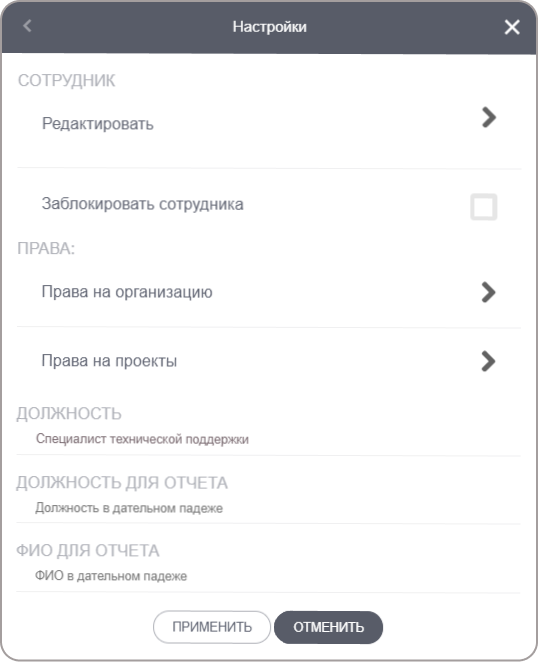
Внимание
Права, которые вы настроили для конкретного сотрудника в разделе «Сотрудники» в панели администрирования, имеют приоритет над правами, определенными ролью данного сотрудника на проекте.
Например, у сотрудника есть право удалять замечания, а в роли, на которую он назначен, такого права нет. В таком случае он сможет архивировать замечания, так как права сотрудников дополняют права роли.
Сотрудник¶
В разделе «Редактировать» вы можете изменить данные сотрудника: ФИО, пароль и телефон.
Примечание
Адрес электронной почты сотрудника изменить нельзя.
Вы можете заблокировать сотрудника поставив галочку в поле «Заблокировать сотрудника».
При блокировке лицензия, закреплённая за пользователем, сохраняется и в списке сотрудников у человека появляется значок ![]() .
.
Для восстановления пользователя достаточно снять галочку.
Примечание
После блокировки сотрудника, ему придёт уведомление на электронную почту.
Также заблокированному пользователю будут приходить уведомления из приложения, например о назначении на замечание.
При восстановлении на электронную почту пользователя придёт уведомление с паролем для входа в приложение.
Права¶
Права на организацию¶
В разделе «Права на организацию» сотруднику можно присвоить права на работу с панелью администрирования.
Предупреждение
Данный раздел настраивается только для администратора системы. Администратору системы необходимо присвоить все права в данном разделе. У остальных сотрудников напротив данных прав надо убрать все галочки.
Рассмотрим подробно каждое из предложенных прав:
Права на организации¶
Просмотр организаций — даёт право работать в панели администрирования.
Изменение реквизитов — даёт право вносить изменения в реквизиты основной организации и контрагентов.
Создание контрагентов — даёт право создавать контрагентов.
Удаление контрагентов — даёт право на архивирование контрагентов.
Восстановление контрагентов — даёт право на восстановление заархивированных контрагентов.
Права на панель администрирования¶
Доступ к панели администрирования — даёт доступ к панели администрирования.
Права на сотрудников¶
Импорт сотрудников — дает право добавлять сотрудников через импорт файла.
Экспорт данных сотрудников — дает право на экспорт данных сотрудников (ФИО, mail, телефон, на какие элементы структуры и роли назначен сотрудник)
Добавление сотрудников — дает право добавлять сотрудников и изменять его данные (ФИО, номер телефона, пароль).
Удаление сотрудников — дает право архивировать сотрудников.
Изменение прав сотрудников — дает право изменять права сотрудников.
Редактирование данных сотрудника — дает право изменять данные сотрудника (ФИО, номер телефона, пароль).
Восстановление сотрудников — дает право восстанавливать архивированных сотрудников.
Блокировка сотрудника – даёт право на блокировку сотрудника.
Права на роли¶
Создание ролей — дает право на создание роли, изменение названия роли. Работает в паре с правами «Изменение прав ролей» и «Чтение прав ролей».
Удаление ролей — дает право на архивирование/удаление роли.
Редактирование ролей — дает право на изменение настроек роли.
Изменение прав у ролей — дает право на изменение прав у ролей. Работает в паре с правом «Чтение прав ролей».
Права на категории¶
Изменение категорий — дает право на редактирование названия категорий.
Создание категорий — дает право создавать категории.
Удаление категорий — дает право архивировать/удалять категории.
Права на типовые замечания¶
Изменение типовых замечаний — дает право на изменение типовых замечаний.
Создание типовых замечаний — дает право на создание типовых замечаний.
Удаление типовых замечаний — дает право на удаление типовых замечаний.
Права на перенос¶
Перенос элементов структуры — дает право на перенос элементов структуры в рамках одного проекта.
Права на шаблоны документов¶
Просмотр шаблона – дает право просматривать раздел “Шаблоны документов”.
Создание шаблона – дает право на создание шаблонов.
Изменение шаблона – дает право на редактирование шаблонов.
Удаление шаблона – дает право на архивирование шаблонов.
Восстановление шаблона – дает право восстанавливать архивированные шаблоны.
Права на проекты¶
В разделе «Права на проекты» можно присвоить для отдельных сотрудников права, которые описаны в разделе Настройка ролей. Настройка прав отдельных сотрудников позволяет подстраивать работу приложения «СтройКонтроль» под ваш рабочий процесс.
Рекомендуем использовать эти настройки только если не можете подобрать для сотрудника какую-то типичную роль.
Примечание
В разделе «Права на проекты» мы рекомендуем НЕ настраивать права для инженера строительного надзора, заказчика, подрядчика, администратора системы и других типовых сотрудников.
Эти настройки мы произвели для ролей, на которые назначили данных сотрудников в разделе Настройка ролей.
Остальные настройки¶
Далее заполните разделы:
«Должность»,
«Должность для отчета»,
«ФИО для отчета».
Данная информация может участвовать в формировании предписаний и отчетов.
Разделы «Должность для отчета» и «ФИО для отчета» заполните в дательном падеже: Инженеру строительного контроля, Петрову Ивану Фёдоровичу.
Это необходимо для корректного отображения информации в отчете, формируемом в разделе «Замечания» пользовательской части.
Внимание
Не забудьте после настройки прав сотрудника нажать кнопку «Применить» (Рис. 2)